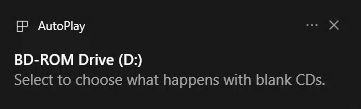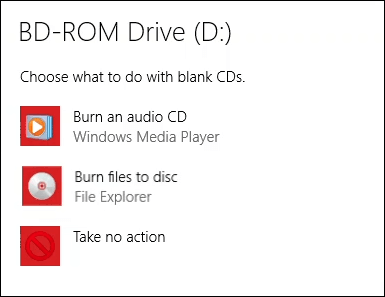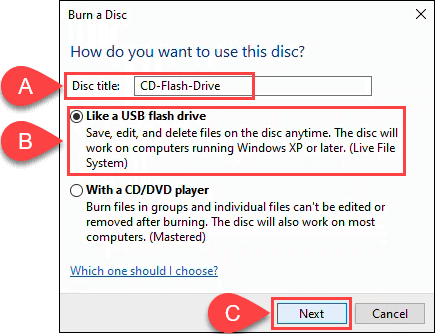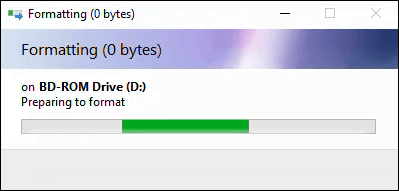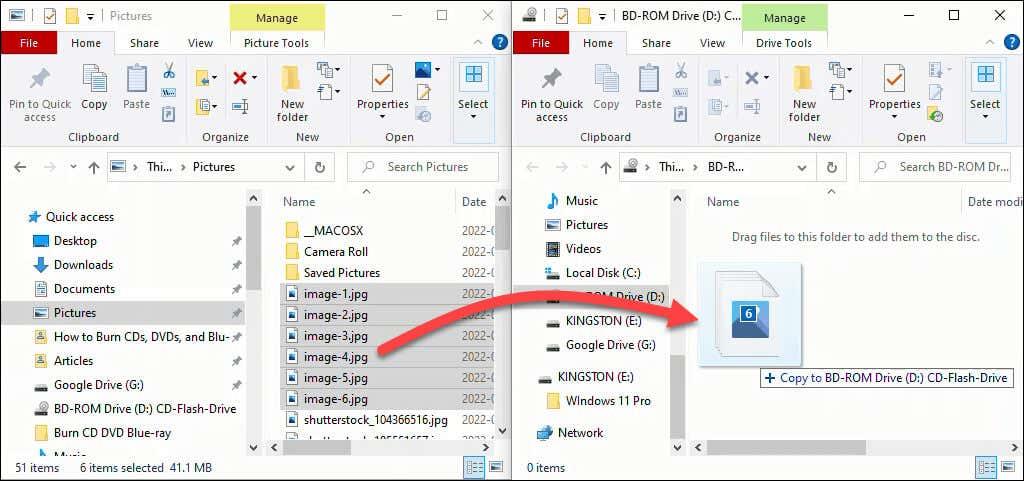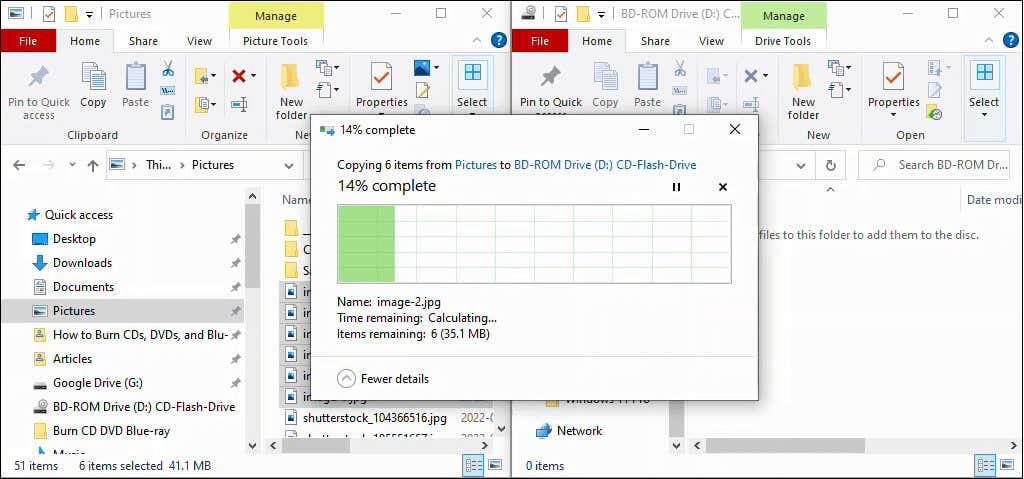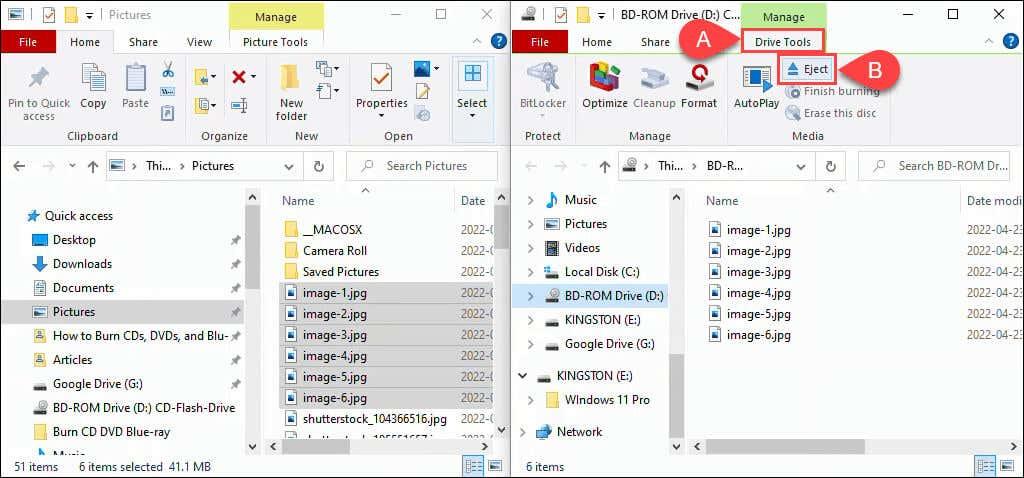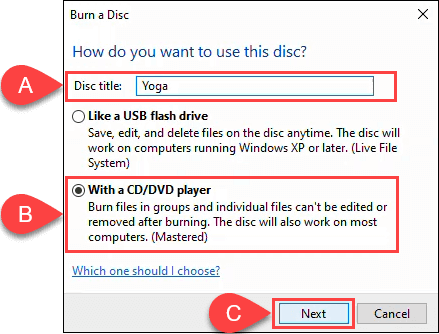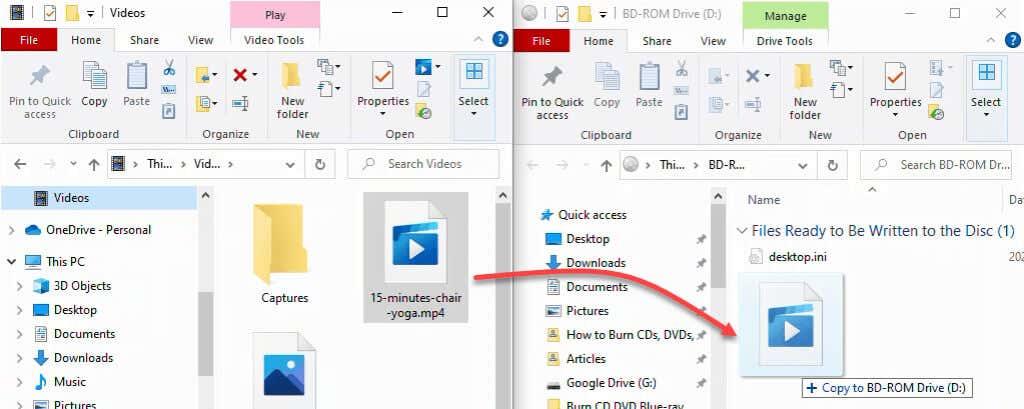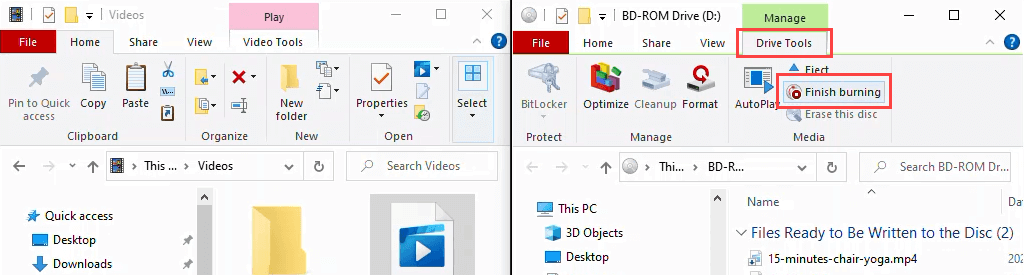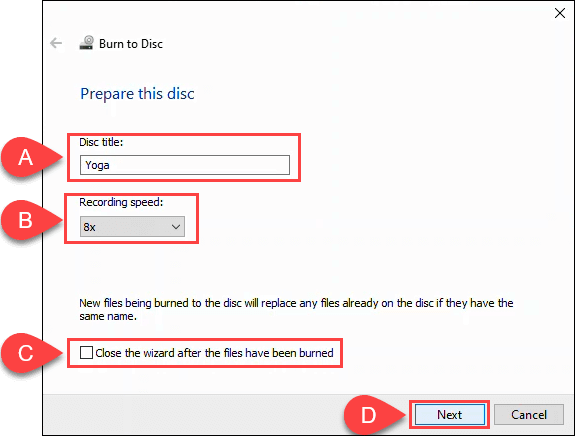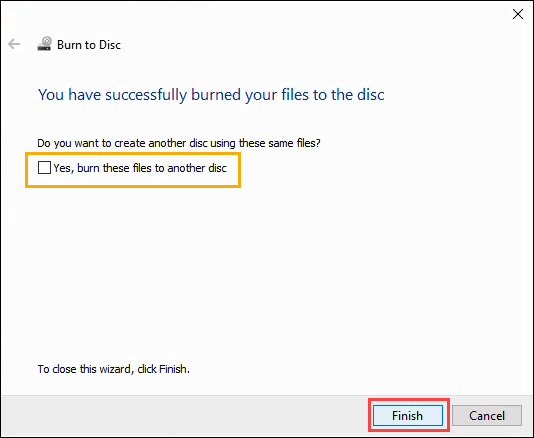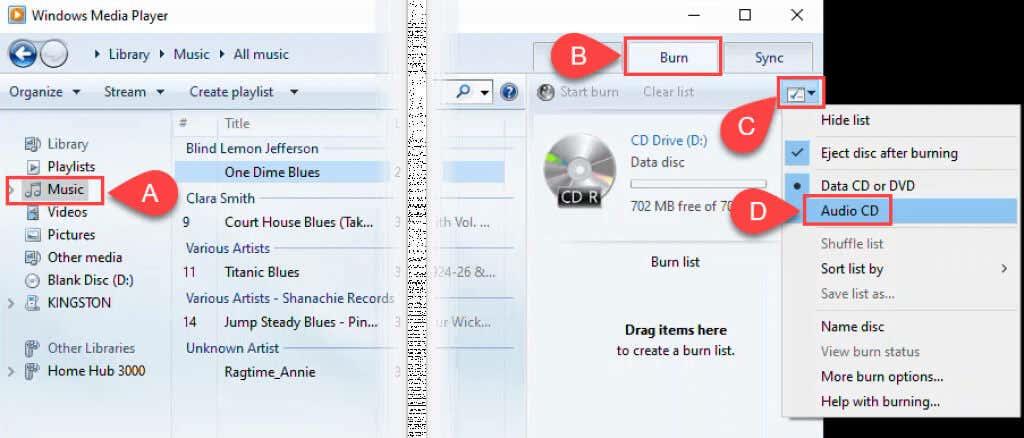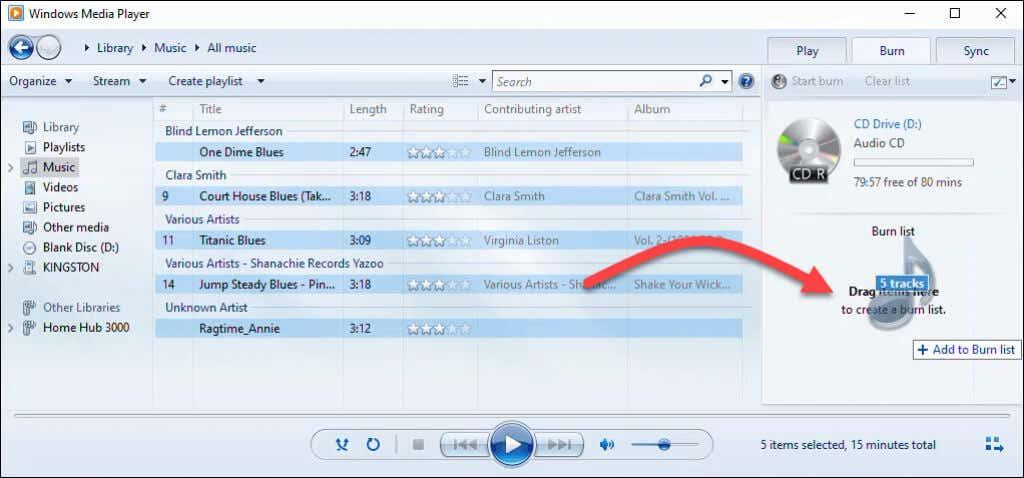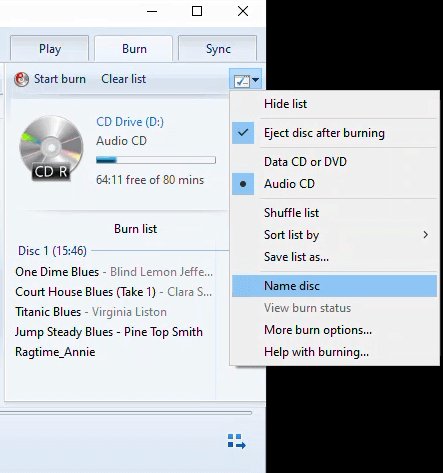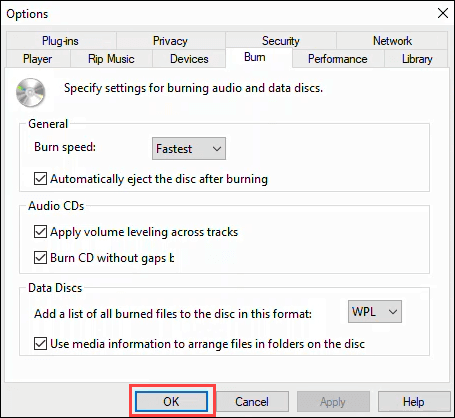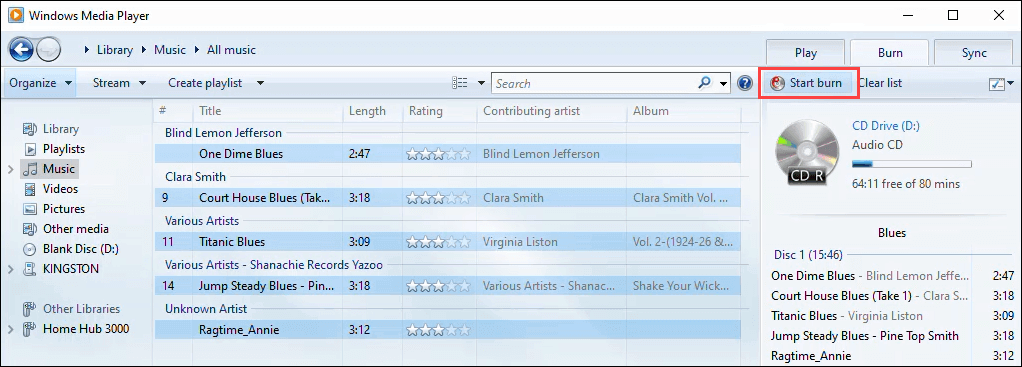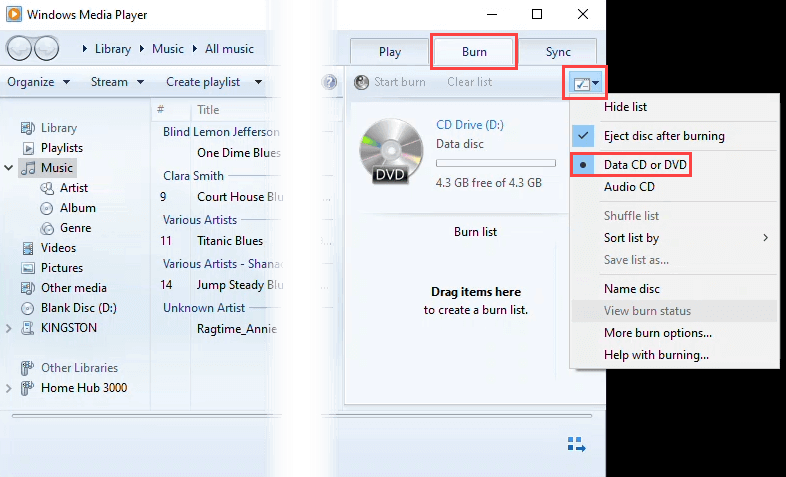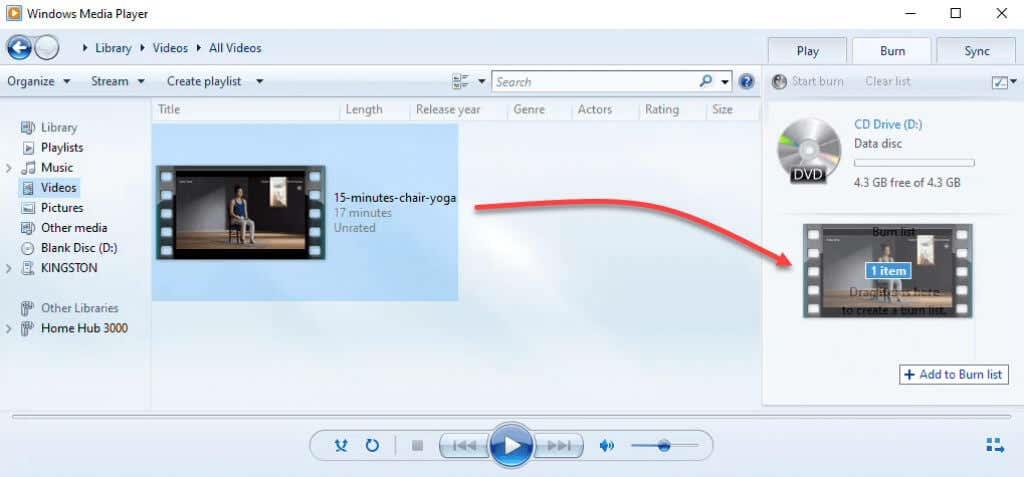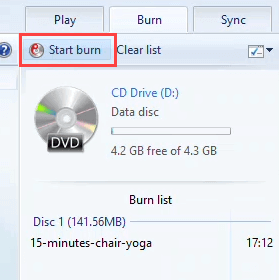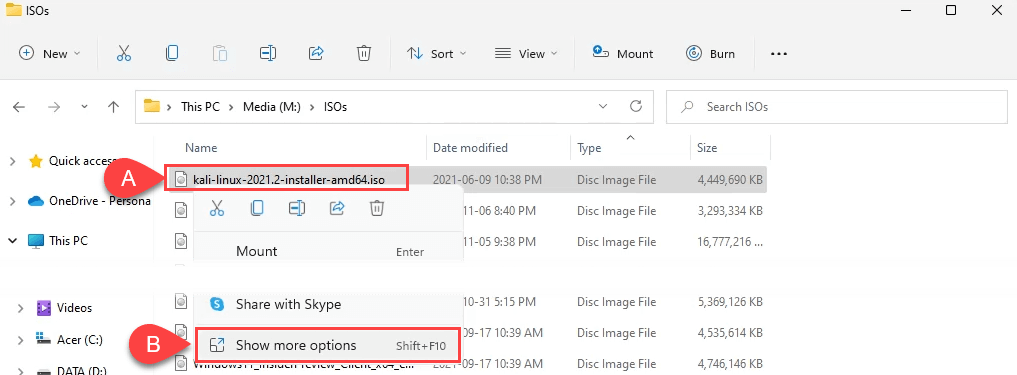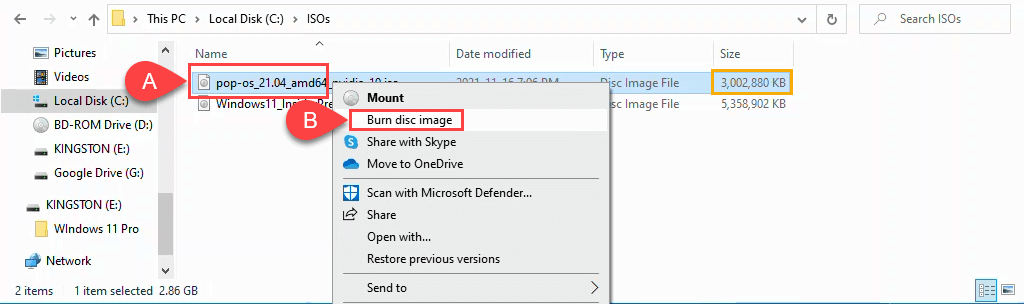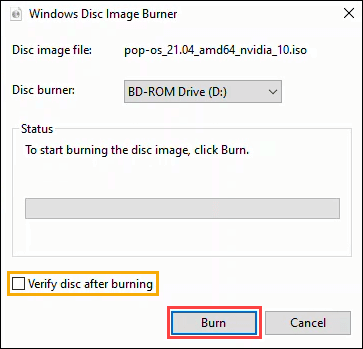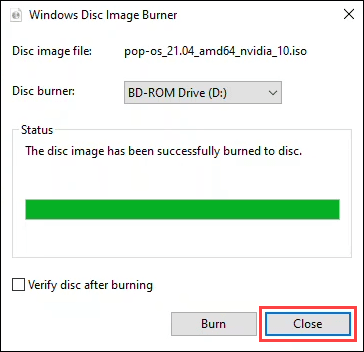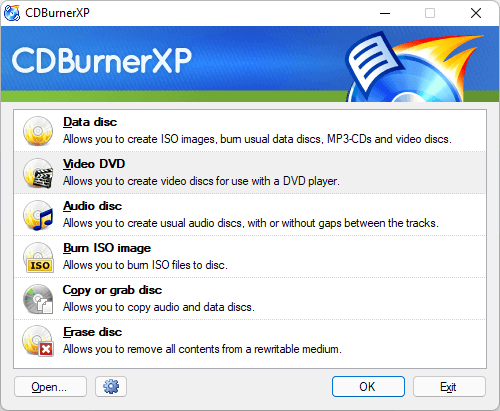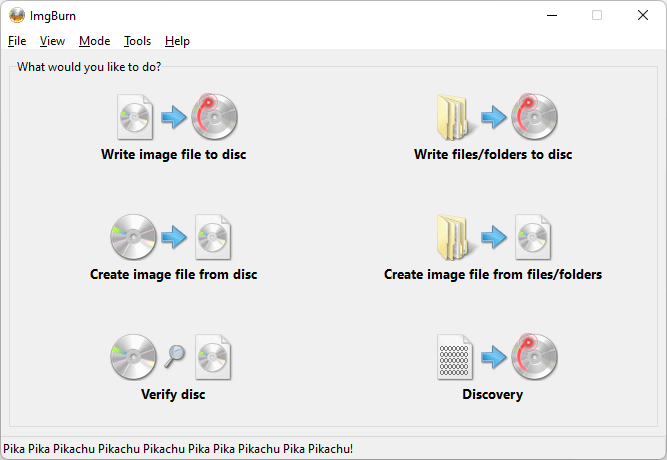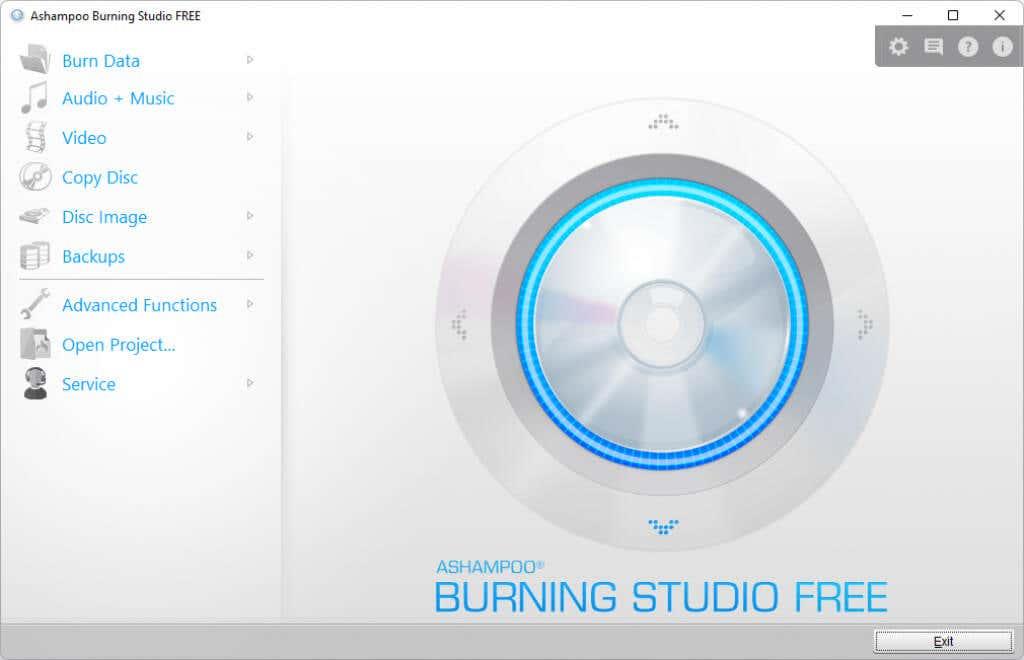Mai este nevoie de CD-uri, DVD-uri și discuri Blu-ray. Fie că este vorba de muzică și filme atunci când ieși în afara rețelei sau pentru arhivarea documentelor importante, stocarea pe disc este încă aici. Majoritatea dispozitivelor nu au o unitate CD, DVD sau Blu-Ray încorporată. Din fericire, puteți obține o unitate DVD externă , iar Windows 10 și 11 sunt încă capabile să inscripționeze date pe discuri.

Software de inscripționare a discurilor Windows încorporat
Microsoft are două instrumente pentru a inscripționa discuri încorporate în sistemul de operare Windows. Windows File Explorer poate formata discurile pentru a fi utilizate ca unitate flash sau poate inscripționa discuri pentru a fi utilizate cu CD sau DVD player. De asemenea, poate inscripționa un fișier imagine ISO pe un disc. Windows Media Player poate inscripționa discuri pentru a fi utilizate cu playere CD sau DVD. Uită-te la ambele și vezi care este cea potrivită pentru tine.
Pentru a seta un arzător implicit, puteți alege prima dată când introduceți un disc gol.
- Introduceți un disc CD sau DVD gol în computer. Dacă este prima dată când introduceți un disc gol, o notificare vă va întreba ce doriți să se întâmple cu CD-urile goale. Faceți clic pe notificare.
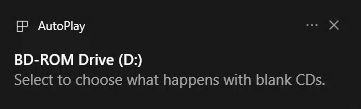
- Alegeți fie Inscripționarea unui CD audio pentru a utiliza Windows Media Player, fie Inscripționarea fișierelor pe disc pentru a utiliza în mod automat File Explorer data viitoare când introduceți un disc gol.
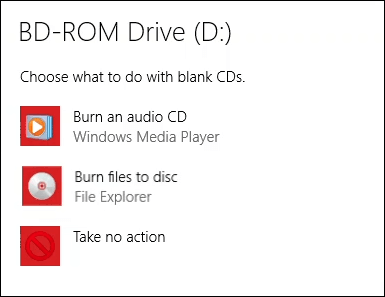
Inscripționați CD-uri sau DVD-uri pentru a le utiliza ca pe o unitate flash USB cu Windows Explorer
Această metodă presupune că Windows ați setat să utilizeze automat File Explorer pentru a inscripționa discuri. Dacă nu, deschideți File Explorer după ce ați introdus discul gol și utilitarul este disponibil. Pentru aceasta, trebuie să utilizați un disc în format CD-RW sau DVD-RW.
- Când se deschide fereastra Burn a Disc din File Explorer , introduceți un titlu de disc: și selectați Like a USB flash drive și Next .
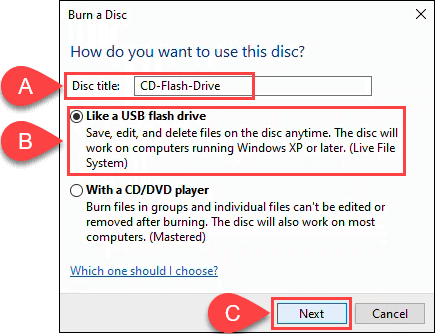
File Explorer va formata discul, așa că funcționează ca o unitate flash USB. Acest proces durează aproximativ un minut.
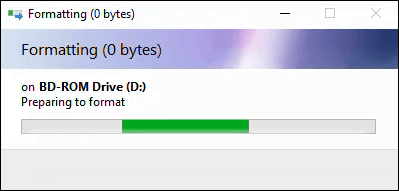
- Se va deschide File Explorer. Cel mai ușor este să deschideți o altă fereastră File Explorer, să navigați la fișierele pe care doriți să le adăugați, să le selectați și apoi să le trageți și să le plasați în File Explorer care este concentrat pe disc.
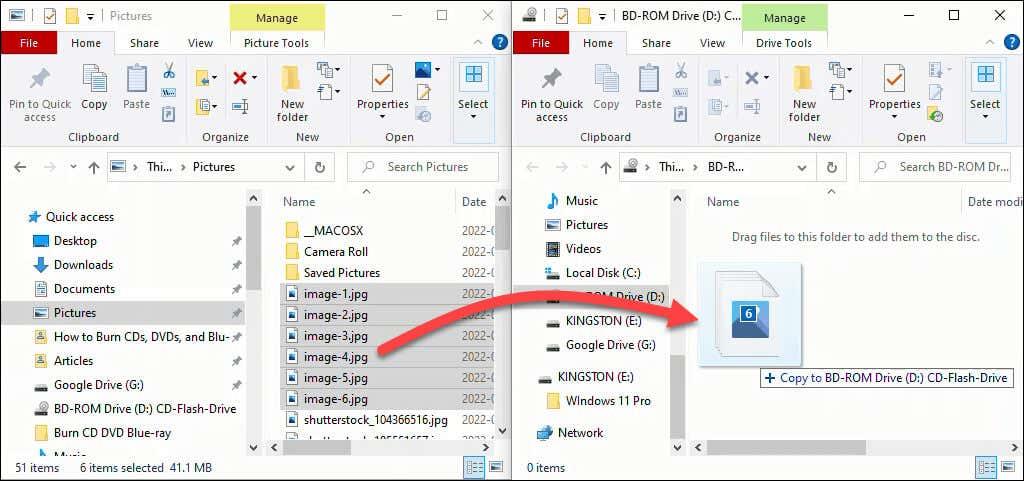
Fișierele sunt adăugate pe disc. În funcție de cantitate și dimensiune, acest lucru poate dura câteva secunde sau minute. Totuși, nu este la fel de rapid ca o unitate flash USB.
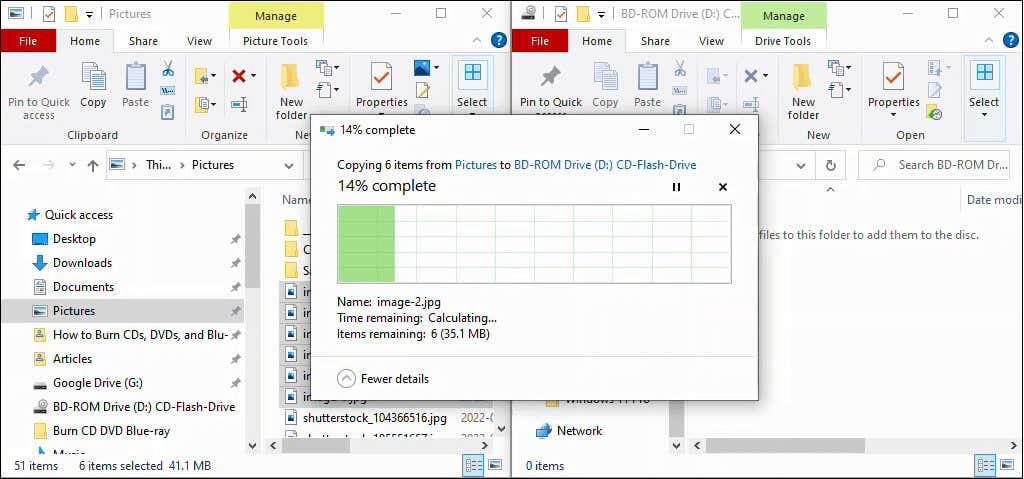
- Puteți elimina, adăuga sau chiar edita nume de fișiere. După orice modificare, selectați Drive Tools , apoi Eject pentru a elimina discul. Pentru a prelua sau adăuga fișiere mai târziu, deschideți discul, iar Windows îl va recunoaște ca pe un disc reinscriptibil.
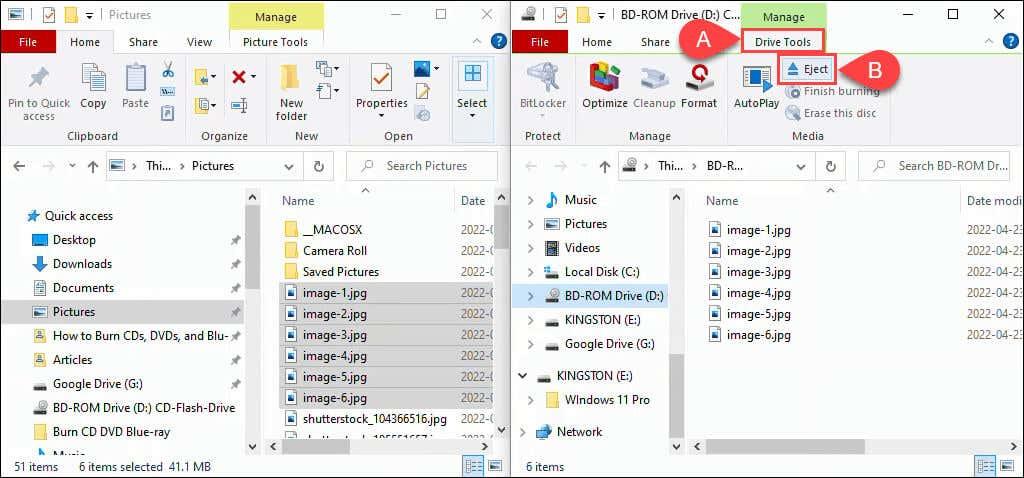
Inscripționați CD sau DVD pentru a fi folosit cu un CD sau DVD Player cu Windows Explorer
Această metodă presupune că Windows ați setat să utilizeze File Explorer pentru a inscripționa automat discurile. Dacă nu, deschideți File Explorer după ce ați introdus discul gol și utilitarul este disponibil.
Puteți utiliza orice disc gol în format CD sau DVD pentru aceasta. Dacă utilizați un disc CD-RW sau DVD-RW, acesta nu va mai fi reinscriptibil. Aceste discuri vor funcționa pe computere, dar nu neapărat pe toate celelalte CD-uri sau DVD playere. Discurile CD-R și DVD-R sunt cele mai bune pentru asta și sunt și mai ieftine.
- Când se deschide fereastra Burn a Disc din File Explorer , introduceți un titlu de disc: și selectați Cu un CD/DVD player și Next .
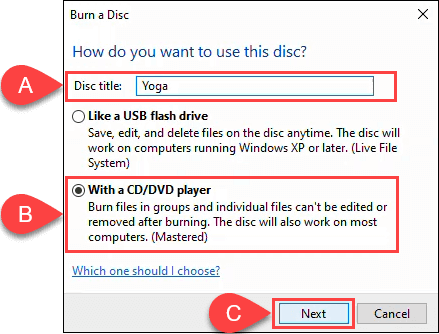
- File Explorer se va deschide cu Drive Tools și discul selectat. Cel mai ușor este să deschideți un alt File Explorer pentru a selecta fișiere de pe hard disk sau SSD
trageți și plasați pe disc.
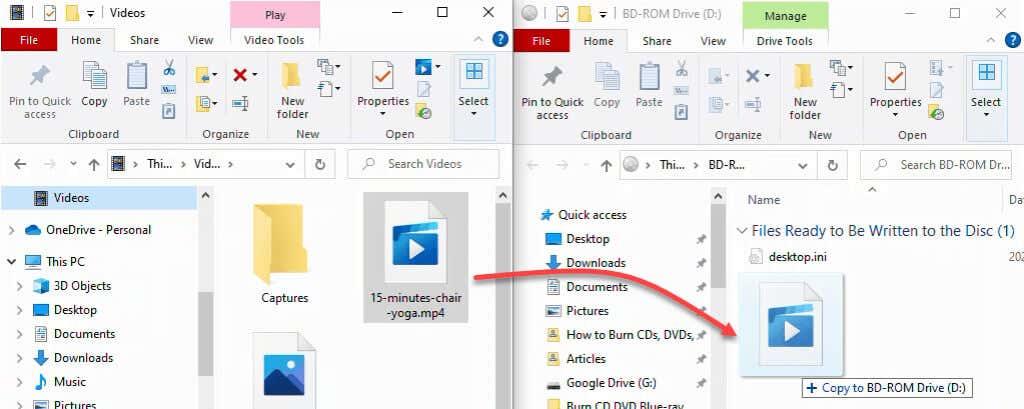
- După ce ați adăugat toate fișierele pe care le doriți pe disc, selectați Drive Tools , apoi Finish Burning .
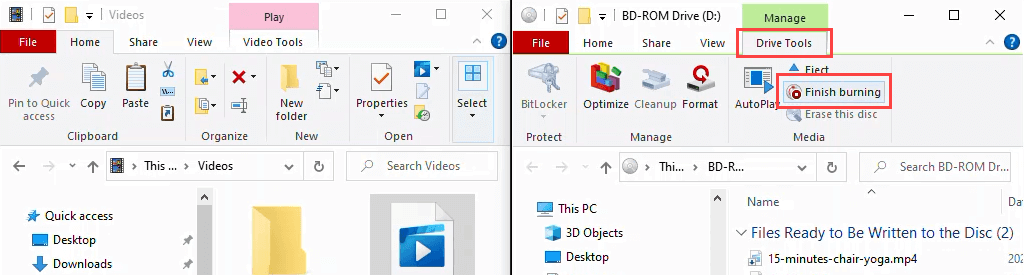
Asigurați-vă că titlul discului este corect și alegeți o viteză de înregistrare. În funcție de tipul de inscripționare CD/DVD pe care îl aveți, acesta poate fi de la 4x la 48x. Aceasta înseamnă că va scrie de 4 până la 48 de ori mai rapid decât viteza de citire a discului. Cu cât viteza este mai mare, cu atât este mai mare șansa de a eșua sau de a crea un produs de proastă calitate, așa că alegeți cu înțelepciune. Dacă sunteți sigur că nu veți arde o altă copie, alegeți Închideți expertul după ce fișierele au fost arse . Apoi selectați Următorul .
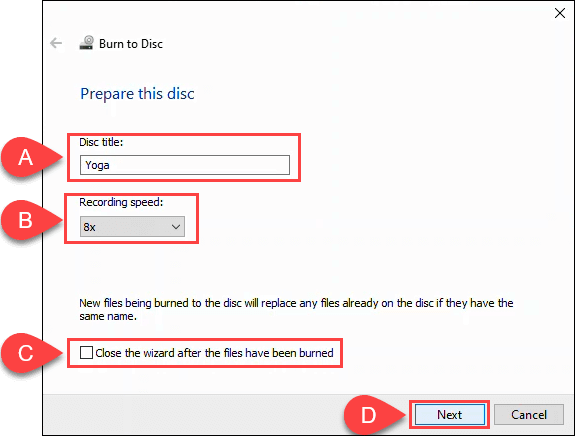
Când s-a terminat arderea discului, optați pentru Da, inscripționați aceste fișiere pe alt disc dacă doriți să faceți o altă copie. În caz contrar, selectați Terminare pentru a închide expertul.
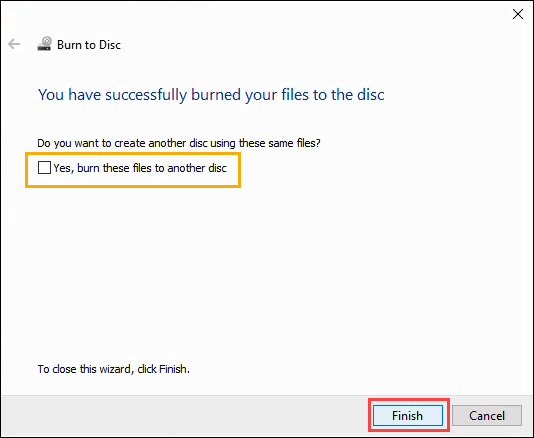
Inscripționați CD-uri și DVD-uri cu Windows Media Player
Puteți utiliza aplicația Windows Media Player încorporată de la Microsoft pentru a inscripționa CD-uri audio și CD-uri și DVD-uri de date. CD-urile audio vor funcționa pe computere și pe majoritatea playerelor CD. CD-urile și DVD-urile de date pot fi folosite pentru fișiere de date sau pentru muzică și videoclipuri. Discurile de date cu muzică și videoclipuri vor fi redate pe computere și pot fi redate pe unele playere CD și DVD. Verificați cu producătorul de CD sau DVD player pentru a fi sigur.
Inscripționați CD-uri audio cu Windows Media Player
- Cu un CD gol în computer, deschideți Windows Media Player și navigați la partea Muzică a bibliotecii dvs. Apoi selectați fila Inscripționare . Lângă colțul din dreapta sus, selectați butonul mic de opțiuni. În meniul care se deschide, selectați CD audio .
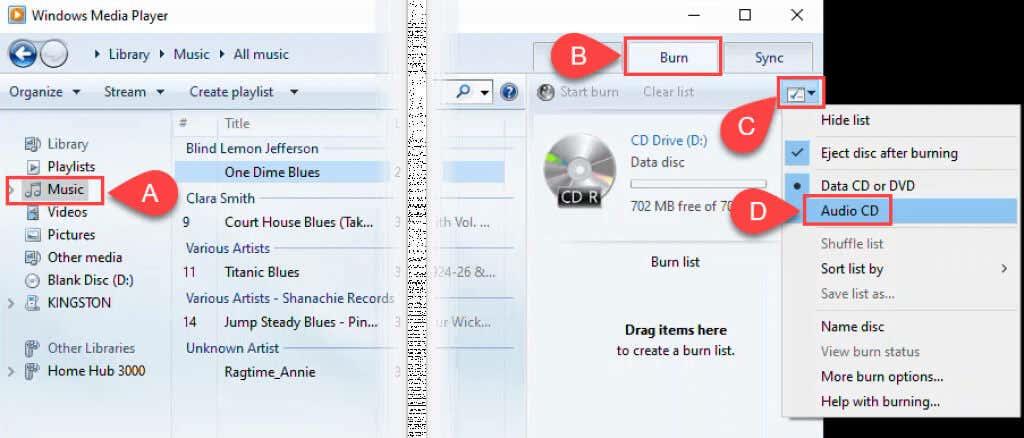
- Trageți și plasați melodiile din fereastra principală a Windows Media Player în zona Burn list.
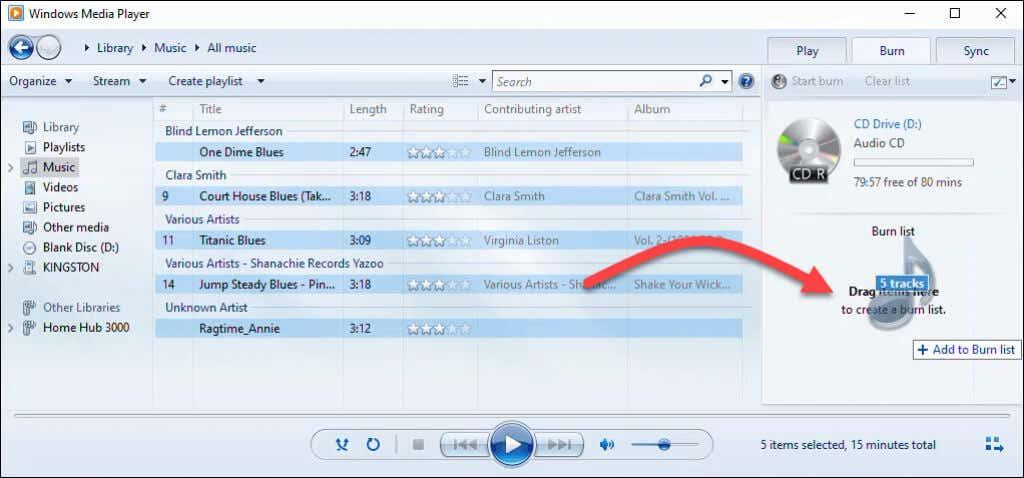
- Puteți reveni la lista de opțiuni și puteți face alte alegeri cu privire la modul în care este sortată muzica, denumirea discului și alte opțiuni. Selectați Mai multe opțiuni de ardere pentru a regla discul.
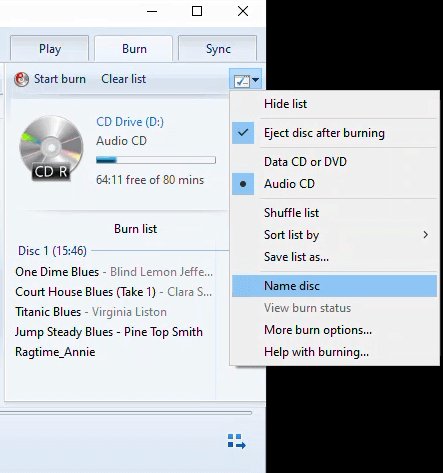
De exemplu, în fereastra Opțiuni din fila Inscripționare , puteți ajusta viteza de inscripționare, puteți aplica nivelarea volumului pe piesele, puteți elimina golurile dintre melodii și puteți adăuga o listă de fișiere arse pe CD. Valorile implicite sunt bune pentru majoritatea oamenilor. Selectați OK pentru a reveni la Windows Media Player.
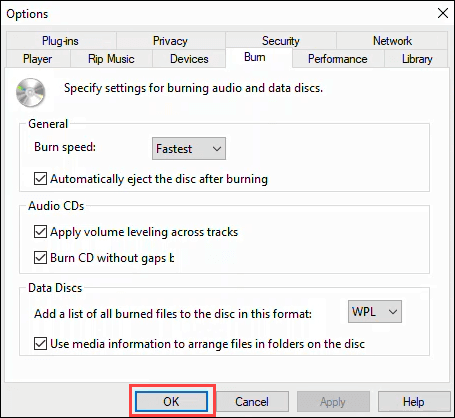
- Când sunteți gata, selectați Start Burn . Discul va ieși la sfârșitul inscripției.
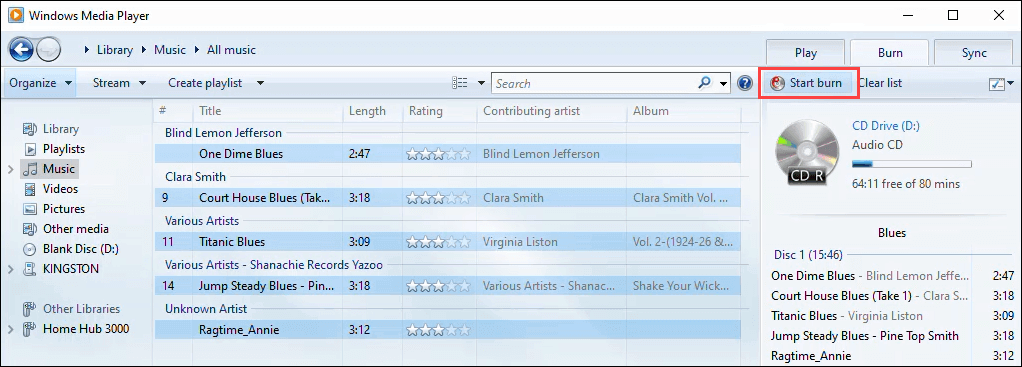
Inscripționați CD-uri și DVD-uri de date cu Windows Media Player
Această metodă este pentru a inscripționa date simple, muzică sau video pe CD-uri și DVD-uri. Este posibil ca CD-urile și DVD-urile cu muzică și video realizate astfel să nu fie redate pe toate playerele CD și DVD, dar vor funcționa pe orice computer. Nu este cel mai bun mod de a face DVD-uri, dar funcționează. Din păcate, Microsoft a încetat să mai includă Windows DVD Maker după Windows 7. Pentru crearea corectă a DVD-urilor cu meniuri DVD clasice, subtitrări și multe altele, consultați aplicațiile software pentru arderea DVD-urilor sugerate în secțiunea Inscripționare discuri Blu-ray de mai jos.
- Cu un CD sau DVD gol în unitatea optică, deschideți Windows Media Player și selectați fila Inscripționare . Apoi selectați butonul Opțiuni și asigurați-vă că este selectat CD sau DVD de date. În mod normal, acesta este implicit, dar este bine să fii sigur.
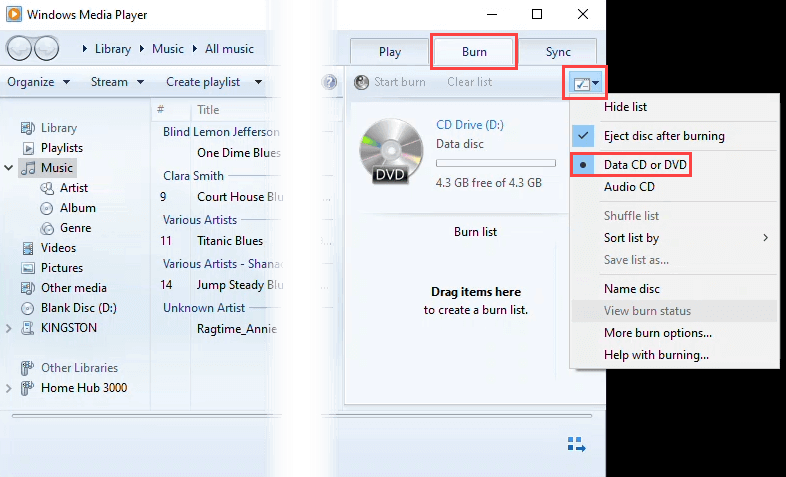
- Accesați partea din bibliotecă care conține datele, muzica sau videoclipul pe care doriți să le inscripționați. Apoi, trageți și plasați media în zona Burn list .
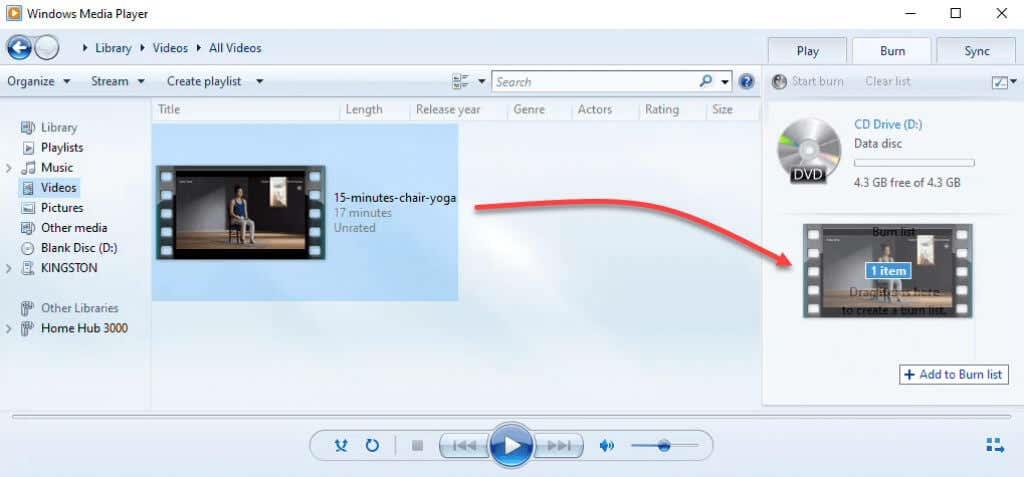
- Selectați Start burn pentru a inscripționa discul. Când arderea este completă, inscriptorul de disc va scoate discul.
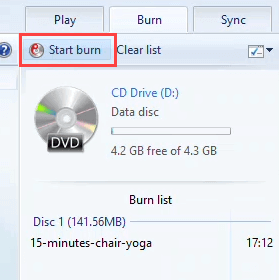
Inscripționați imaginea discului ISO pe CD sau DVD
Imaginile de disc ISO tind să fie pentru sisteme de operare sau aplicații mai mari și chiar jocuri. Fișierele ISO permit stocarea unui număr mare de fișiere într-unul singur, menținând în același timp structura directoarelor. Deci, atunci când montezi ISO, orice se află în el va rula conform intenției. Este formatul preferat și pentru discurile bootabile. Acest lucru funcționează pe DVD-uri și CD-uri, dar asigurați-vă că discul are suficientă capacitate pentru fișierul ISO.
- Introduceți un disc gol în arzătorul de discuri. Apoi, deschideți Windows Explorer și navigați la ISO pe care doriți să îl ardeți. În Windows 11, faceți clic dreapta pe fișierul ISO și selectați Afișați mai multe opțiuni sau selectați fișierul și apăsați Shift + F10 .
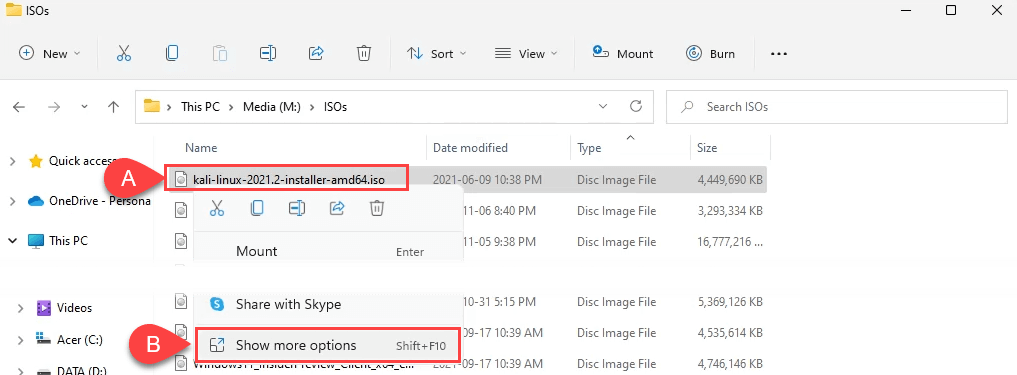
Apoi selectați Inscripționați imaginea discului .

În Windows 10, faceți clic dreapta și selectați Inscripți imaginea discului .
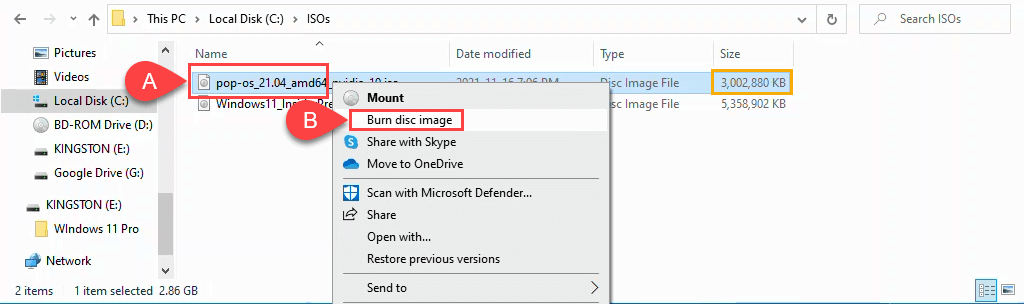
- În fereastra Windows Disc Image Burner, puteți selecta ce inscripționare de disc să utilizați sau să verificați discul după inscripționare . Acesta va fi implicit la arzătorul dvs. principal și, de cele mai multe ori, discurile nu trebuie să fie verificate. Selectați Inscripționare pentru a continua.
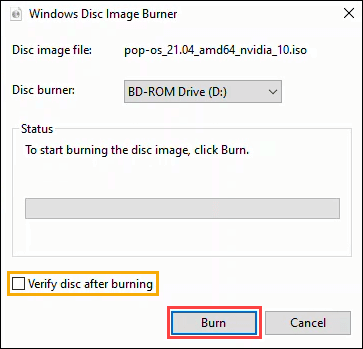
Odată ce s-a terminat arderea, discul va ieși. Selectați Închidere pentru a încheia sesiunea.
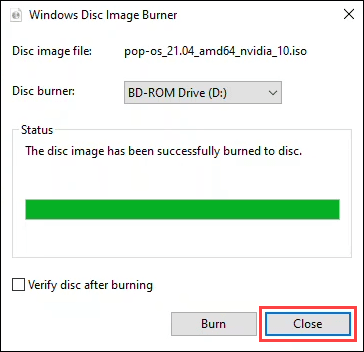
Inscripționați discuri Blu-ray în Windows 11/10
Se pare că în sistemul de operare Windows nu există nimic pentru a inscripționa discuri Blu-ray. De asemenea, majoritatea PC-urilor și laptop-urilor cu Windows nu vin cu un cititor de discuri optic sau un arzător de niciun fel. Deci, aveți nevoie de un inscripționar Blu-ray și de un software de inscripționare Blu-ray. Asigurați-vă că aveți și tipul de disc Blu-ray corect .
Aceste trei aplicații gratuite au o istorie bună și lungă și continuă să funcționeze bine. Este posibil să recunoașteți CDBurnerXP, ImgBurn și Ashampoo Burning Studio Free din perioada de glorie a descărcărilor de torrent la sfârșitul anilor 90 și începutul anilor 2000.
CDBurnerXP arată vechi, așa cum sugerează partea XP a numelui. Totuși, este un software solid de inscripționare Blu-ray și DVD. Este singurul dintre cele trei care are o opțiune de aplicație portabilă, astfel încât să poată fi rulat de pe o unitate flash USB.
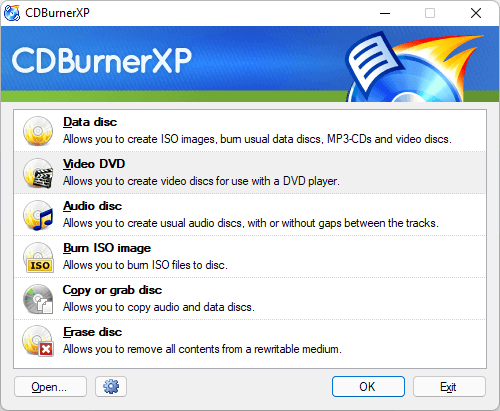
ImgBurn poate arăta ca o aplicație Windows 7, dar funcționează bine pentru a inscripționa orice tip de disc, inclusiv Blu-ray. Există, de asemenea, un forum puternic al comunității ImgBurn, cu o mulțime de ghiduri care vă vor ajuta să faceți aproape orice.
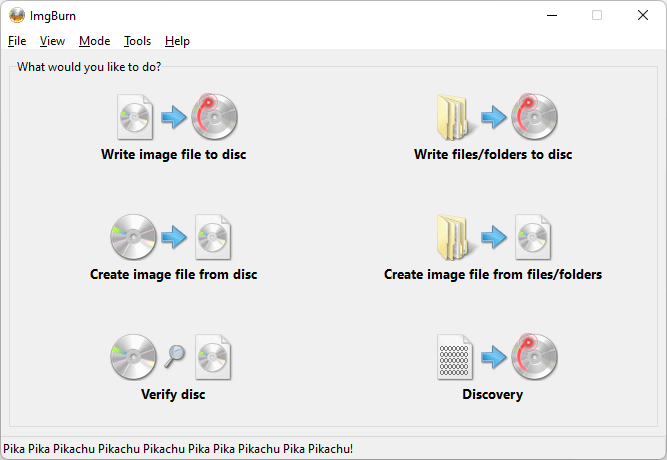
Ashampoo Burning Studio Free este o altă aplicație gratuită care există de mult timp. Totuși, este actualizat, așa cum se reflectă în designul aplicației de mai jos. Ashampoo Burning Studio Free necesită să vă înregistrați cu un e-mail pentru a utiliza software-ul, în timp ce ImgBurn nu.
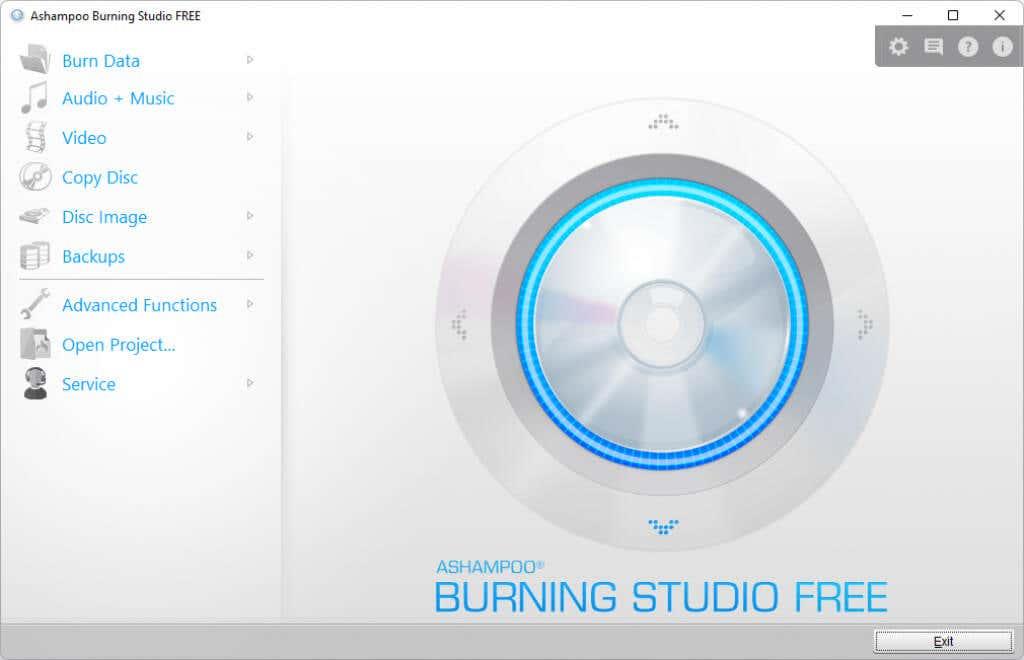
Arde, iubito, arde
Dacă încă te ocupi de un CD player sau preferați să introduceți un DVD sau un Blu-ray vineri seara în loc de Netflix și să vă relaxați, aveți toate instrumentele și informațiile la îndemână pentru a face acest lucru. Sau ai deja un software de ardere preferat? Vă rugăm să ne anunțați în comentarii.
Cel mai bun software gratuit de inscripționare CD/DVD
Inscripționați DVD-uri pentru playerul media sau pentru consolă: BurnAware gratuit
Disponibil pentru sistemele de operare Windows, BurnAware Free este un program de creație de discuri optice care acceptă CD-uri, DVD-uri și discuri Blu-ray. De asemenea, gestionează o serie de formate audio. Acest program ușor, dar funcțional, acceptă MP3, WMA, FLAC, AAC, WAV, OGG și M4A. Interfața curată este ușor de utilizat. Software-ul acceptă monitoare DPI ridicate și utilizare redusă a procesorului.
Dacă aveți fișiere în format ISO, acest program acceptă inscripționarea imaginilor de disc pe DVD-uri și CD-uri. Programul este, de asemenea, capabil să creeze DVD-uri video, care pot fi apoi redate pe un DVD player standard sau pe o consolă de jocuri, cum ar fi Xbox One sau PS4.
BurnAware este disponibil într-o versiune gratuită și ediții plătite Premium și Pro. Toate versiunile de software BurnAware sunt compatibile cu Windows 10 (32 și 64 de biți), 8.1, 8, 7, Vista și XP.
Creați-vă propriile CD-uri audio de înaltă calitate: inscripționare gratuită de CD-uri audio
Dacă doriți un program simplu pentru a crea CD-uri audio, nu puteți greși cu Free Audio CD Burner. Chiar dacă acceptă doar scrierea de CD-uri, poate decoda fișiere MP3 și WMA în timp real, economisind astfel timp și spațiu pe hard disk. Free Audio CD Burner acceptă o varietate enormă de formate audio.
Arde discuri CD-R și CD-RW și șterge informațiile de pe discurile reinscriptibile. Îl puteți seta să scrie câte o piesă și să lase discul nefinalizat sau să îl utilizați pentru a inscripționa un întreg disc simultan și a-l finaliza.
Free Audio CD Burner este compatibil cu Windows 10, 8, 7, Vista și XP SP3.